1. Endre eksisterende avtale eller opprette ny avtale
|
|
|
- Ragnhild Johannessen
- 8 år siden
- Visninger:
Transkript
1 DBS 6000-serien: Vedlikehold Verkstedsavtaleregister (BS65) Dersom man får en feilmelding som sier Avvikelse fra avtale, så er det noe som ikke stemmer i avtalen mellom forsikringsselskap og verksted. Før et verksted kan begynne å sende tilbud til forsikringsselskap må det opprettes avtaler i DBS. Det er to måter å gjøre dette på: 1. Verkstedet kan akseptere et avtaleforslag sendt ut fra forsikringsselskapet. 2. Verkstedet oppretter/endrer avtale selv i samarbeid med forsikringsselskap. Avtalene inneholder bl.a timepriser, evt. prisfaktor på reservedeler og verkstedsmateriell i %. Avtalene kan lages av og i samarbeid med forsikringsselskap og av verksted overfor private kunder via eget verksted. Dersom karosseriverkstedet benytter lakkeringsverksted som underleverandør, kan det også legges inn avtaler for disse. Du skal alltid ha kontakt med selskapet / verkstedet ved opprettelse eller endring av eksisterende avtaler. Debiteringspriser skal skrives inn som hele kroner, uten bruk av komma eller punktum. HUSK Å OPPRETTE PRISAVTALE MED: Eget verksted (private kunder) Forsikringsselskap Evt. lakkverksted 1. Endre eksisterende avtale eller opprette ny avtale DBS6511 Det er enklest å fornye en eksisterende avtale. Listen med eksisterende avtaler får du opp ved å trykke på +Liste (F9) i skjermbilde DBS6501, se neste side for skjermbilde. Velg den avtalen som skal fornyes ved å trykke på navnet. Dette er en liste med eksisterende avtaler som du får opp ved å trykke på +Liste (F9). Velg den avtalen som skal fornyes ved å trykke på navnet. Det er opprinnelig avtaledato som vises her, og ikke sist endringsdato på denne avtalen. Derfor er det viktig at man kun har den gyldige avtalen liggende i listen for ikke å skape forvirring. Det er opprinnelig avtaledato som vises i skjermbilde, og ikke sist endringsdato for denne avtalen. Derfor er det viktig at man kun har den gyldige avtale liggende i listen for ikke å skape forvirring. Det er alltid avtalen med sist endringsdato som vises når man oppretter ny takst.
2 Trykk på navnet i listen for å åpne avtalen og sjekk endringsdato i skjermbildet DBS6501. For å lage ny avtale med nytt forsikringsselskap eller ny underleverandør, søk opp forsikringsselskap ved Selskapsnummer i skjermbilde DBS6501 eller evt. la feltet være blankt ved privat takst. DBS6501 Avtaledato må være blank for å kunne benytte Ny (F4), for da settes dagens dato inn automatisk. For å lage ny avtale - Søk opp forsikringsselskap eller evt. la feltet være blankt ved privat takst. Generelle påslag, som vil gjelde der merkeavhengig påslag ikke blir valgt. Ved å velge knappen for Merkeavhengig delefaktor (F19) kan selskapene legge inn forskjellige delefaktorer på 15 forskjellige bilmerker. Denne popup blir kun lesbar for verksteder når de skal akseptere ett avtaletilbud. Antall ekstra delefaktorer viser hvor mange merkeavhengige påslag som er valgt/ avtalt. +Liste (F9) lister de selskap (og lakkverksted) du allerede har inngått avtale med. For å beholde en eksisterende glassavtale på Side3, må du bruke knappen Endre (F5). Da endrer du på en eksisterende avtale, og da kan man ikke endre Avtaledato. Endringsdato viser når avtalen sist ble endret, men det er ingen måte å gå tilbake og se på den opprinnelige avtalen. Det jobbes med en endring på denne funksjonaliteten, slik at du skal få spørsmål om du ønsker å beholde en evt. glassavtale når du velger å bruke knappen Ny (F4) fra en eksisterende avtale. Denne endringen er ikke klar før tidligst mai Endre en avtale (for å beholde glassavtale): 1. Eget verksteds ID kommer opp automatisk. 2. Søk opp gjeldende forsikringsselskap eller evt. la feltet være blankt ved privat takst. 3. Debiteringsfaktorer og andre faktorer legges inn eller endres. 4. Lagre ved å velge Endre (F5), og da får man opp en melding om at Endringen er godkjent. Ved å trykke på Endre (F5) lager du endringer på en eksisterende avtale, og da kan man ikke endre Avtaledato.
3 Opprette en ny avtale (for å beholde den gamle avtalen i tillegg): 1. Eget verksteds ID kommer opp automatisk. 2. Søk opp gjeldende forsikringsselskap eller evt. la feltet være blankt ved privat takst. 3. Debiteringsfaktorer og andre faktorer legges inn eller endres. 4. Fjern innholdet i feltet Avtaledato for da settes dagens dato inn automatisk. 5. Dersom du ønsker en glassavtale så må du legge inn timepris i Deb.faktor glassarbeid. Da vises knapp for Side3(F10) som er glassavtalen. 6. Lagre ved å velge Ny (F4), og da får man opp en melding om at Nyoppleggingen er godkjent. Nytt fra april 2010 er mulighet for forsikringsselskapene å legge inn delefaktor på 15 forskjellige bilmerker ved å velge knappen Merkeavhengig delefaktor (F19). Feltet Antall avvikende delefaktorer viser hvor mange merkeavhengige påslag som er valgt / avtalt. I feltet Faktor reservedelspris vises generelle påslag som vil gjelde der merkeavhengig påslag ikke blir valgt. Det er kun bilmerker som ligger i Nobas deledatabase som kan velges. Denne pop-up vil kun være lesbar for verksteder ved akseptanse av avtaleforslag fra forsikringsselskap, uten muligheter for endring av faktorer.
4 2. Akseptere avtaleforslag fra forsikringsselskap Dette er ny funksjonalitet fra mars 2010 som gjelder for de verksteder som har avtale med forsikringsselskaper. Det gjelder både glass- og karosseriverksteder. Verkstedet vil se at det foreligger et ikke akseptert avtaleforslag fra selskap i BSMGH42/43 når du forsøker å registrere ny takst uten at avtaleforslag fra gjeldende forsikringsselskap er akseptert. Du får da melding om at det foreligger et avtaleforslag fra valgt selskap som ikke er akseptert. Avtaletilbud fra selskap kan kun aksepteres og ikke redigeres av verksted. Mener verkstedet at tilbudet er feil, må dette tas opp med selskapet, som så evt. må endre og legge inn et nytt tilbud til akseptanse. Følg instruksjonene for å akseptere avtale forslag fra forsikringsselskapet. Se under for nærmere beskrivelse av hvordan dette skal gjøres. For å akseptere avtaleforslaget, følg denne oppskriften, og se på skjermbildene under. 1. Gå inn i Vedlikehold Avtaleregister, skjermbilde DBS Søk opp forsikringsselskap. Ved valg av selskap får du meldingen Nytt avtaletilbud finnes dersom det foreligger et avtaleforslag fra valgt selskap som ikke er akseptert. 3. Trykk på knappen Hent tilbud (F17) og kontroller avtalen. 4. Trykk på knappen Aksepter avtaleforslag (F18) Brukeren får melding Avtaletilbud akseptert, ellers ta kontakt med forsikringsselskapet. 5. Trykk Avtalekontroll for å sjekke at det ikke finnes avvik.
5 Søk opp gjeldende forsikringsselskap ved å trykke på Søk -knappen. Ditt verksteds navn og ID kommer opp automatisk. Søk opp forsikringsselskap og du får meldingen Nytt avtaletilbud finnes dersom det foreligger et avtaleforslag fra valgt selskap som ikke er akseptert. Melding viser at det finnes avtaleforslag (etter valg av selskap). Trykk på knappen Hent tilbud (F17). Gjeldende forsikringsselskap vises. Trykk på knappen Hent tilbud (F17). Melding viser at det finnes avtaleforslag klart til gjennomgang og akseptanse av verksted for valgte selskap. Du kan fjerne gamle avtaler ved å trykke Fjerne (F6).
6 Kontroller avtalen og trykk Aksepter avtaleforslag (F18) for å godkjenne tilbudet. Trykk på knappen Aksepter avtaleforslag (F18). Meldingen fra systemet som sier Avtaletilbud akseptert betyr at godkjenningen har gått ok. Melding fra systemet om at det har gått ok Avtaletilbud akseptert. Trykk avtalekontroll (F15) for å se om det finnes avvik, og evt. hvilke avvik dette er. Se neste skjermbilde.
7 Trykk Avtalekontroll (F15) for å se om det finnes avvik, og evt. hvilke avvik dette er. Hjelp (F1) Avtalekontroll (F15) Her finnes det mer informasjon om skjermbilde og felt. Her vil ulike verdier på verksted og selskapssiden fremkomme. I utgangspunktet skal avtaler på begge sider være i overensstemmelse. Teksten Ingen Avvik skal da vises. Ta kontakt med forsikringsselskapet dersom det finnes avvik. Merkeavhengig delefaktor (F19) Nytt fra april 2010 er mulighet for å legge inn delefaktor på 15 forskjellige bilmerker ved å velge knappen Merkeavhengig delefaktor (F19). Feltet Antall avvikende delefaktorer viser hvor mange merkeavhengige påslag som er valgt / avtalt. I feltet Faktor reservedelspris vises generelle påslag som vil gjelde der merkeavhengig påslag ikke blir valgt. Ved tilbud sendt fra forsikringsselskap til verksted for godkjenning, så har ikke verkstedet mulighet til å endre på disse faktorene i skjermbildet. Ny (F4) Registrere første innleggelse av timepriser, delefaktor og verkstedsmateriell i %. Brukes også når du lager en ny avtale med et selskap eller verksted. Husk at feltet Avtaledato må være blankt. Fjerne (F6) +Liste (F9) Side3 (F10) Hent tilbud (F17) Mulighet til å fjerne gamle avtaler med forsikringsselskap eller verksted som ikke lenger er aktuelle. Søker i liste over de forsikringsselskap/lakkverksteder du allerede har inngått avtale med, f. eks. når du ønsker å endre priser, delefaktor eller verkstedsmateriell i %. Med dette valget kommer du til Vedlikehold Avtaleregister Glass, skjermbilde DBS6503. Se lenger ned om Vedlikehold Avtaleregister Glass. Det må finnes en verdi i Deb.faktor glass for at denne knappen skal være tilgjengelig. Denne knappen finnes for verksted, som ved å trykke på denne henter frem avtaleforslaget som forsikringsselskapet har sendt ut. Kopier avtale til verksted (F18) Denne knappen finnes for forsikringsselskapene, som ved å trykke på denne sender avtalen ut til gjeldende verksted for godkjenning.
8 Aksepter avtaleforslag (F18) Med denne knappen godkjenner verkstedet avtaleforslaget som forsikringsselskapet har sendt ut. Endre (F5) Avslutt (F3) Brukes til å rette faktorer hvis du har skrevet noe feil. NB! Dato kan ikke forandres. Avtaleforslag fra selskap kan ikke redigeres, men selskapet må sende nytt forslag. Gå tilbake. 2. Avtale med lakkeringsverksted eller annen underleverandør Dersom karosseriverkstedet bruker lakkeringsverksted som underleverandør må det gjøres avtale med dette. 1. Åpne Vedlikehold Avtaleregister, skjermbilde DBS Registrer lakkeringsverkstedets ID ved å skrive inn de første bokstavene i firmanavnet for å lette søket, og trykk på Søk. 3. Gjør på samme måte som ved opprettelse/ endring på avtale med forsikringsselskap, se tidligere kapittel. 4. Dersom lakkeringsverkstedet ikke finnes ved bruk av Søk, er verkstedet ikke registrert i verkstedregisteret. Dette tas opp med bilverkstedets fadder. Dersom lakkeringsverkstedet ikke finnes ved bruk av Søk, er verkstedet ikke registrert i verkstedregisteret. Dette tas opp med bilverkstedets fadder. Registrer lakkeringsverkstedets ID ved å skrive inn de første bokstavene i firmanavnet for å lette søket, og trykk på Søk.
9
10 3. Vedlikehold verkstedsavtaleregister Glass Side 3 (F10) DBS6503 Dersom du har avtale med forsikringsselskap, så kan forsikringsselskapet sende ut forslag til endret avtale, slik at verkstedet kan akseptere dette på samme måte som forsikringsselskapet kan opprette ny avtale. Se mer om dette i kapittel om Akseptere avtaleforslag fra forsikringsselskap. I andre avtaler, kan du bruke følgende fremgangsmåte når nye priser skal legges inn. 1. Åpne Vedlikehold Avtaleregister, skjermbilde DBS Velg +Liste (F9) for å liste opp eksisterende avtaler. 3. Velg den avtalen som skal fornyes ved å trykke på navnet. 4. Fjern avtaledatoen, legg inn de nye timeprisene og velg Ny (F4). Da lages det en ny avtale fra dagens dato. 5. Hent frem avtalen med det aktuelle forsikringsselskap. 6. Angi en verdi i feltet Deb.faktor glassarbeid og oppdater med Endre (F5). 7. Da fremkommer en ny knapp, Side 3 (F10). Dersom debiteringspris glass allerede er lagt inn vil Side 3 allerede være synlig i DBS Videre utfylling av skjermbildene DBS6503 og Montering/Reparasjon må skje i samarbeid med forsikringsselskapet. Her kan du gå tilbake ved å velge Side 1 (F10) eller Avslutt (F3). For å lagre og gå videre, velg Oppdatere (F5). DBS6501 Side 1 Dersom ikke Side3 (F10) vises og det ønskes glass-avtale: Angi en verdi i feltet Deb.faktor glassarbeid og oppdater med Endre (F5). Side 3 (F10) Vedlikehold Avtaleregister Glass DBS6503.
11 DBS6503 Side 3 Utfylling av DBS6503 og Montering/Reparasjon må skje i samarbeid med forsikringsselskapet.
12 Montering og reparasjonspriser Det er viktig at både verksted og selskapssiden er lik. Dette kontrolleres ved å trykke på knappen Avtalekontroll (F15) i DBS6501. Da listes eventuelle avvik mellom Verksted og Selskap. Det skal se slik ut, med teksten Ingen Avvik, og dette betyr at glassløpet er klart til bruk.
Det er mulig å ha selve oppdraget åpent på en skjerm og «bilder og vedlegg» åpent på den andre skjermen.
 DBS release nr. 5/2017 - nye funksjoner i DBS fra fredag den 29.09.2017 For alle brukere: Dialogboks (poppopp) som varsler om at bilder må lagres Det er mulig å ha selve oppdraget åpent på en skjerm og
DBS release nr. 5/2017 - nye funksjoner i DBS fra fredag den 29.09.2017 For alle brukere: Dialogboks (poppopp) som varsler om at bilder må lagres Det er mulig å ha selve oppdraget åpent på en skjerm og
Hjelp til Registrer arbeidstid
 Hjelp til Registrer arbeidstid Sist oppdatert: 30.06.2010 Skjermbildet Registrer arbeidstid Kalender Ukeperspektiv/Dagsperspektiv Opprette og slette mal Registrere timer Slette timer For å komme til Registrer
Hjelp til Registrer arbeidstid Sist oppdatert: 30.06.2010 Skjermbildet Registrer arbeidstid Kalender Ukeperspektiv/Dagsperspektiv Opprette og slette mal Registrere timer Slette timer For å komme til Registrer
Veiledning i bruk av Toprisavtale
 Dato: 7. mai 2019 Veiledning i bruk av Toprisavtale Det har lenge vært etterlyst en mulighet til å legge inn toprisstruktur i verkstedavtalen - dette er nå på plass. Dette gir blant annet mulighet til
Dato: 7. mai 2019 Veiledning i bruk av Toprisavtale Det har lenge vært etterlyst en mulighet til å legge inn toprisstruktur i verkstedavtalen - dette er nå på plass. Dette gir blant annet mulighet til
Brukerveiledning Altinn
 Vegdirektoratet Trafikant- og kjøretøyavdelingen Tilsyn og kontroll 18.11.2015 Versjon 1.1 Brukerveiledning Altinn Innrapportering av periodisk kontroll for kontrollorgan Innholdsfortegnelse 1. Innledning...
Vegdirektoratet Trafikant- og kjøretøyavdelingen Tilsyn og kontroll 18.11.2015 Versjon 1.1 Brukerveiledning Altinn Innrapportering av periodisk kontroll for kontrollorgan Innholdsfortegnelse 1. Innledning...
Brukerveiledning for landsmøtesystemet Easymeet
 Brukerveiledning for landsmøtesystemet Easymeet NNN landsmøte 2013 7. - 11. april - Oslo kongressenter Det 24. ordinære landsmøte SYNLIG TRYGG STERK Brukerveiledning for Landsmøtesystemet Easymeet Innhold
Brukerveiledning for landsmøtesystemet Easymeet NNN landsmøte 2013 7. - 11. april - Oslo kongressenter Det 24. ordinære landsmøte SYNLIG TRYGG STERK Brukerveiledning for Landsmøtesystemet Easymeet Innhold
Innlogging CV. Brukerdokumentasjon. Side 1 av 10
 Innlogging CV Brukerdokumentasjon Side 1 av 10 INNHOLD Helsedirektoratets turnusordning for leger... 3 Søknadsportal for turnusstillinger... 3 Søke turnusstilling... 4 CV registrering... 4 Hva er WebCruiter-
Innlogging CV Brukerdokumentasjon Side 1 av 10 INNHOLD Helsedirektoratets turnusordning for leger... 3 Søknadsportal for turnusstillinger... 3 Søke turnusstilling... 4 CV registrering... 4 Hva er WebCruiter-
BRUKERVEILEDNING FO R WWW.STYREVERVREGISTERET.NO
 BRUKERVEILEDNING FO R WWW.STYREVERVREGISTERET.NO Noen av illustrasjonene i denne brukerveiledningen er hentet fra selskapenes tilsvarende system. Virkemåten er imidlertid den samme. 1 Innholdsfortegnelse
BRUKERVEILEDNING FO R WWW.STYREVERVREGISTERET.NO Noen av illustrasjonene i denne brukerveiledningen er hentet fra selskapenes tilsvarende system. Virkemåten er imidlertid den samme. 1 Innholdsfortegnelse
BRUKERVEILEDNING NISSY
 BRUKERVEILEDNING NISSY 1 Startsiden Siden inneholder informasjon om systemet. Valgene Startsiden, Ny rekvisisjon, Hent rekvisisjon og Transportstatus ligger i toppmenyen. Dersom du jobber med en rekvisisjon,
BRUKERVEILEDNING NISSY 1 Startsiden Siden inneholder informasjon om systemet. Valgene Startsiden, Ny rekvisisjon, Hent rekvisisjon og Transportstatus ligger i toppmenyen. Dersom du jobber med en rekvisisjon,
UNIVERSITETET I TROMSØ BRUKERVEILEDNING FOR Å REGISTRERE INDIVIDUELL TILRETTELEGGING I FS
 UNIVERSITETET I TROMSØ BRUKERVEILEDNING FOR Å REGISTRERE INDIVIDUELL TILRETTELEGGING I FS Vår 2011 Innhold 1. Søke fram kandidat(-er)... 3 2. Spesialtilpasning for person... 4 3. Registrering av spesialtilpasning
UNIVERSITETET I TROMSØ BRUKERVEILEDNING FOR Å REGISTRERE INDIVIDUELL TILRETTELEGGING I FS Vår 2011 Innhold 1. Søke fram kandidat(-er)... 3 2. Spesialtilpasning for person... 4 3. Registrering av spesialtilpasning
Kom i gang med Visma AutoInvoice
 Kom i gang med Visma AutoInvoice Denne beskrivelsen er for de som har Visma Global (VG) og Visma Document Center (VDC) og ønsker å komme i gang med Visma AutoInvoice (AI) Versjonskrav: Visma Global minst
Kom i gang med Visma AutoInvoice Denne beskrivelsen er for de som har Visma Global (VG) og Visma Document Center (VDC) og ønsker å komme i gang med Visma AutoInvoice (AI) Versjonskrav: Visma Global minst
1 Gi tilbud - hurtigveileder
 1 Gi tilbud - hurtigveileder Nedenfor finner du en hurtigveileder for hvordan du skal levere elektroniske tilbud i Mercell. Husk at det er fri support for våre kunder i Mercell, så du må gjerne ta kontakt
1 Gi tilbud - hurtigveileder Nedenfor finner du en hurtigveileder for hvordan du skal levere elektroniske tilbud i Mercell. Husk at det er fri support for våre kunder i Mercell, så du må gjerne ta kontakt
Innsending av timelister. Timeliste. Innsending
 Innsending av timelister Timeliste Innsending 2 Hva? Manpower benytter timeregistrering og kundeattestasjon via Internett for sine eksterne medarbeidere og kunder. Det følgende er en kort presentasjon
Innsending av timelister Timeliste Innsending 2 Hva? Manpower benytter timeregistrering og kundeattestasjon via Internett for sine eksterne medarbeidere og kunder. Det følgende er en kort presentasjon
Registrere hendelser på fakturerbart prosjekt, generere fakturautkast, samt godkjenne og frigi dette.
 REBUDSJETTERE I PA Ansvarsområde: PA Utføres av: Nøkkelhendelse: Registrere hendelser på fakturerbart prosjekt, generere fakturautkast, samt godkjenne og frigi dette. Et budsjett skal man rebudsjettere
REBUDSJETTERE I PA Ansvarsområde: PA Utføres av: Nøkkelhendelse: Registrere hendelser på fakturerbart prosjekt, generere fakturautkast, samt godkjenne og frigi dette. Et budsjett skal man rebudsjettere
Brukerveiledning Altinn
 Vegdirektoratet Trafikant- og kjøretøyavdelingen Tilsyn og kontroll 1.10.2016 Versjon 1.2 Brukerveiledning Altinn Innrapportering av periodisk kontroll for kontrollorgan Innholdsfortegnelse Endringslogg...
Vegdirektoratet Trafikant- og kjøretøyavdelingen Tilsyn og kontroll 1.10.2016 Versjon 1.2 Brukerveiledning Altinn Innrapportering av periodisk kontroll for kontrollorgan Innholdsfortegnelse Endringslogg...
Dåpspåmelding LabOra Portal Medarbeideren LabOra Menighet
 Dokumentasjon Dåpspåmelding LabOra Portal Medarbeideren LabOra Menighet Dåpspåmelding i LabOra WEB Portal er et system for håndtering av registrering av informasjon knyttet til dåp og dåpssamtaler. Systemet
Dokumentasjon Dåpspåmelding LabOra Portal Medarbeideren LabOra Menighet Dåpspåmelding i LabOra WEB Portal er et system for håndtering av registrering av informasjon knyttet til dåp og dåpssamtaler. Systemet
Standard rapporter i DBS Verkstedsbrukere. Dato: 31. oktober 2017 Versjon: 1.6
 Standard rapporter i DBS Verkstedsbrukere Dato: 31. oktober 2017 Versjon: 1.6 1 Oversikt standard rapporter i DBS for verksteder Følgende standard rapporter er implementert i DBS: Navn på rapport Innhold
Standard rapporter i DBS Verkstedsbrukere Dato: 31. oktober 2017 Versjon: 1.6 1 Oversikt standard rapporter i DBS for verksteder Følgende standard rapporter er implementert i DBS: Navn på rapport Innhold
Mamut Business Software. Introduksjon. Mamut Enterprise Netaxept
 Mamut Business Software Introduksjon Mamut Enterprise Netaxept Dokumentasjon for utvidelser av Mamut Enterprise System Mamut Enterprise Netaxept Versjon: 12 Innhold BETALINGSTJENESTER FOR BETALING I NETTBUTIKK...
Mamut Business Software Introduksjon Mamut Enterprise Netaxept Dokumentasjon for utvidelser av Mamut Enterprise System Mamut Enterprise Netaxept Versjon: 12 Innhold BETALINGSTJENESTER FOR BETALING I NETTBUTIKK...
BRUKERVEILEDNING FO R WWW.STYREVERVREGISTERET.NO
 BRUKERVEILEDNING FO R WWW.STYREVERVREGISTERET.NO Noen av illustrasjonene i denne brukerveiledningen er hentet fra kommunens tilsvarende system. Virkemåten er imidlertid den samme. 1 Innholdsfortegnelse
BRUKERVEILEDNING FO R WWW.STYREVERVREGISTERET.NO Noen av illustrasjonene i denne brukerveiledningen er hentet fra kommunens tilsvarende system. Virkemåten er imidlertid den samme. 1 Innholdsfortegnelse
Merk deg tilbudsfristen og andre frister, og gjør deg godt kjent med kunngjøringen og alle de vedlagte dokumentene.
 1 Gi tilbud - hurtigveileder Nedenfor finner du en hurtigveileder for hvordan du skal levere elektroniske tilbud i Mercell. Husk at det er fri support for våre kunder i Mercell, så du må gjerne ta kontakt
1 Gi tilbud - hurtigveileder Nedenfor finner du en hurtigveileder for hvordan du skal levere elektroniske tilbud i Mercell. Husk at det er fri support for våre kunder i Mercell, så du må gjerne ta kontakt
Brukerveiledning Agresso - planlegger Innlegging av opprinnelig budsjett, budsjettjusteringer og lokalbudsjett
 Brukerveiledning Agresso - planlegger Innlegging av opprinnelig budsjett, budsjettjusteringer og lokalbudsjett 07.05.2012 Troms fylkeskommune Innhold 1. Innlegging av opprinnelig budsjett ved import fra
Brukerveiledning Agresso - planlegger Innlegging av opprinnelig budsjett, budsjettjusteringer og lokalbudsjett 07.05.2012 Troms fylkeskommune Innhold 1. Innlegging av opprinnelig budsjett ved import fra
Mamut Business Software. Introduksjon. Mamut Enterprise Compello
 Mamut Business Software Introduksjon Mamut Enterprise Compello Dokumentasjon for utvidelser av Mamut Enterprise System Mamut Enterprise Compello Versjon: 12 Innhold OM INTEGRASJON MED COMPELLO... 1 OM
Mamut Business Software Introduksjon Mamut Enterprise Compello Dokumentasjon for utvidelser av Mamut Enterprise System Mamut Enterprise Compello Versjon: 12 Innhold OM INTEGRASJON MED COMPELLO... 1 OM
KS SvarUt Altinn roller og tilgangsstyring Veiledning
 KS SvarUt Altinn roller og tilgangsstyring Veiledning 24. mars 2014 Side 1/14 Innhold Innledning... 3 Digital e-forvaltning... 3 Kommunale posttjenester... 3 Rettigheter og tilganger... 5 Lag rolle for
KS SvarUt Altinn roller og tilgangsstyring Veiledning 24. mars 2014 Side 1/14 Innhold Innledning... 3 Digital e-forvaltning... 3 Kommunale posttjenester... 3 Rettigheter og tilganger... 5 Lag rolle for
Innhold. DogWeb-Arra Mentalbeskrivelse Hund(MH)
 Brukerveiledning DogWeb-Arra Mentalbeskrivelse Hund (MH) 20.09.2012 Innhold Forberedelser i klubbsystemet.... 3 Bruke DogWeb-Arra for MH.... 6 DWA hovedmeny... 8 Legg inn påmeldinger manuelt.... 11 Vedlikehold
Brukerveiledning DogWeb-Arra Mentalbeskrivelse Hund (MH) 20.09.2012 Innhold Forberedelser i klubbsystemet.... 3 Bruke DogWeb-Arra for MH.... 6 DWA hovedmeny... 8 Legg inn påmeldinger manuelt.... 11 Vedlikehold
WWW.POLARPRODUKSJON.NO
 GUIDE RSHL.NO Av Fredrik Mediå Oppgraderingen av nettstedet RSHL.NO har ført til at det kan oppstå en del spørsmål og forvirringer rundt hvordan forskjellige elementer fungerer. Denne guiden skal fungere
GUIDE RSHL.NO Av Fredrik Mediå Oppgraderingen av nettstedet RSHL.NO har ført til at det kan oppstå en del spørsmål og forvirringer rundt hvordan forskjellige elementer fungerer. Denne guiden skal fungere
Bruk av Domenia Norges AS Webmail
 Bruk av Domenia Norges AS Webmail Domenia Norges webmail finner du på adressen http://webmail.domenia.no Hva trenger jeg? Du trenger en e-postkonto, samt brukernavn og passord til denne kontoen. Dersom
Bruk av Domenia Norges AS Webmail Domenia Norges webmail finner du på adressen http://webmail.domenia.no Hva trenger jeg? Du trenger en e-postkonto, samt brukernavn og passord til denne kontoen. Dersom
Veiledning til regnearksmalen
 Veiledning til regnearksmalen 1. Nedlasting av regnearksmalen: Husk å trykk lagre (ikke åpne ) ved nedlasting av regnearksmalen fra PORTs hjemmesider. Dersom en trykker åpne og lagrer regnearksmalen på
Veiledning til regnearksmalen 1. Nedlasting av regnearksmalen: Husk å trykk lagre (ikke åpne ) ved nedlasting av regnearksmalen fra PORTs hjemmesider. Dersom en trykker åpne og lagrer regnearksmalen på
eportal for legekontoret
 for legekontoret www.compugroupmedical.no Side 1 av 19 Hva er... 3 Fordeler... 3 Aktivering av... 3 Innmelding av pasient... 4 Innmelding av pasient via Winmed Allmenn... 4 Timebok... 5 Generere timebok
for legekontoret www.compugroupmedical.no Side 1 av 19 Hva er... 3 Fordeler... 3 Aktivering av... 3 Innmelding av pasient... 4 Innmelding av pasient via Winmed Allmenn... 4 Timebok... 5 Generere timebok
Advania SPOC Vårt Kundesenter på WEB Brukerveiledning. Mars 2014
 Advania SPOC Vårt Kundesenter på WEB Brukerveiledning Mars 2014 INNHOLDSFORTEGNELSE Logg inn... 4 Ny sak... 5 Forklaring til feltene... 6 Ny melding i opprettet sak... 7 Avslutning av sak... 7 Dine Saker...
Advania SPOC Vårt Kundesenter på WEB Brukerveiledning Mars 2014 INNHOLDSFORTEGNELSE Logg inn... 4 Ny sak... 5 Forklaring til feltene... 6 Ny melding i opprettet sak... 7 Avslutning av sak... 7 Dine Saker...
Brukerveiledning Altinn
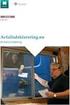 Brukerveiledning Altinn Statens vegvesen sin løsning for innrapportering av PKK fra 8. juni 2015 Versjon 1.0 03.06.2015 Brukerveiledning for PKK-skjema i Altinn, versjon 1.0 Brukerveiledning for innrapportering
Brukerveiledning Altinn Statens vegvesen sin løsning for innrapportering av PKK fra 8. juni 2015 Versjon 1.0 03.06.2015 Brukerveiledning for PKK-skjema i Altinn, versjon 1.0 Brukerveiledning for innrapportering
DET FRIVILLIGE SKYTTERVESEN
 DET FRIVILLIGE SKYTTERVESEN Informasjon rundt årsrapport 2014. Årsrapport skal for 2014 leveres i via Mitt DFS på www.dfs.no, for både skytterlag og samlag. Se også avsnittet om «Annet arbeid i forbindelse
DET FRIVILLIGE SKYTTERVESEN Informasjon rundt årsrapport 2014. Årsrapport skal for 2014 leveres i via Mitt DFS på www.dfs.no, for både skytterlag og samlag. Se også avsnittet om «Annet arbeid i forbindelse
PixEdit Guide MEDFAK (5. utkast)
 PixEdit Guide MEDFAK (5. utkast) Dette er en kjapp guide på hvordan vi har gjort PixEdit-oppsettet på arkivet ved MEDFAK. Denne guiden tar utgangspunkt i en dedikert kontormaskin med lokal skanner. Med
PixEdit Guide MEDFAK (5. utkast) Dette er en kjapp guide på hvordan vi har gjort PixEdit-oppsettet på arkivet ved MEDFAK. Denne guiden tar utgangspunkt i en dedikert kontormaskin med lokal skanner. Med
Universitetet i Oslo. Oppgaver kurs i bestillingssystemet for rollen Rekvirent
 Universitetet i Oslo Oppgaver kurs i bestillingssystemet for rollen Rekvirent Greteohu/torinl 15/10/2015 Innholdsfortegnelse Oppgave 1 - Katalogkjøp... 3 Oppgave 2 - Fritekstbestilling... 8 Oppgave 3 Fullt
Universitetet i Oslo Oppgaver kurs i bestillingssystemet for rollen Rekvirent Greteohu/torinl 15/10/2015 Innholdsfortegnelse Oppgave 1 - Katalogkjøp... 3 Oppgave 2 - Fritekstbestilling... 8 Oppgave 3 Fullt
Registrere kjedereise Forfatter: ingrid.lilleby.solheim@nmbu.no
 Registrere kjedereise Forfatter: ingrid.lilleby.solheim@nmbu.no Denne guiden beskriver hvordan du registrerer en kjedereise. En kjedereise er en reise mellom minst 2 land utenom Norge. Før du kan føre
Registrere kjedereise Forfatter: ingrid.lilleby.solheim@nmbu.no Denne guiden beskriver hvordan du registrerer en kjedereise. En kjedereise er en reise mellom minst 2 land utenom Norge. Før du kan føre
Endring ø. hj. innleggelse til poliklinisk kontakt (0409)
 Kategori: Informasjonsteknologi Gyldig fra: 06.07.2017 Organisatorisk plassering: HVRHF - Helse Bergen HF Prosedyre Dok. eier: Øygunn Kallevik Dok. ansvarlig: Øygunn Kallevik Bakgrunn Rutinen skal gjennomføres
Kategori: Informasjonsteknologi Gyldig fra: 06.07.2017 Organisatorisk plassering: HVRHF - Helse Bergen HF Prosedyre Dok. eier: Øygunn Kallevik Dok. ansvarlig: Øygunn Kallevik Bakgrunn Rutinen skal gjennomføres
Mamut Business Software. Introduksjon. Mamut Enterprise Abonnementsfakturering
 Mamut Business Software Introduksjon Mamut Enterprise Abonnementsfakturering Dokumentasjon for utvidelser av Mamut Enterprise System Mamut Enterprise Abonnementsfakturering Versjon: 11.1 i MAMUT ENTERPRISE
Mamut Business Software Introduksjon Mamut Enterprise Abonnementsfakturering Dokumentasjon for utvidelser av Mamut Enterprise System Mamut Enterprise Abonnementsfakturering Versjon: 11.1 i MAMUT ENTERPRISE
Årsoppgjør. Avslutte regnskapsår:
 Årsoppgjør Dette er en beskrivelse av hvordan du foretar årsavslutning i Visma Avendo Økonomi. Avdelinger følger firmaets regnskapsår og avsluttes samtidig som du foretar årsavslutning i regnskapet. Du
Årsoppgjør Dette er en beskrivelse av hvordan du foretar årsavslutning i Visma Avendo Økonomi. Avdelinger følger firmaets regnskapsår og avsluttes samtidig som du foretar årsavslutning i regnskapet. Du
Gi time til poliklinikk (0502)
 Kategori: Informasjonsteknologi Gyldig fra: 12.09.2017 Organisatorisk plassering: HVRHF - Helse Bergen HF Prosedyre Dok. eier: Øygunn Kallevik Dok. ansvarlig: Øygunn Kallevik Bakgrunn Tildele pasienter
Kategori: Informasjonsteknologi Gyldig fra: 12.09.2017 Organisatorisk plassering: HVRHF - Helse Bergen HF Prosedyre Dok. eier: Øygunn Kallevik Dok. ansvarlig: Øygunn Kallevik Bakgrunn Tildele pasienter
Visma Enterprise DVPro
 Kursdokumentasjon Visma Enterprise DVPro Gjennomgang av ny funksjonalitet og endringer i Visma Enterprise DVPro 2011.01 Mai 2011 Visma Unique AS - 1 - Kurs fra Visma Unique Visma Unique sin opplæringsvirksomhet
Kursdokumentasjon Visma Enterprise DVPro Gjennomgang av ny funksjonalitet og endringer i Visma Enterprise DVPro 2011.01 Mai 2011 Visma Unique AS - 1 - Kurs fra Visma Unique Visma Unique sin opplæringsvirksomhet
Mamut Business Software. Introduksjon. Mamut Enterprise Variant Web
 Mamut Business Software Introduksjon Mamut Enterprise Variant Web Mamut Enterprise Variant Web Tilleggsproduktet Mamut Enterprise Variant Web gir deg muligheten til å ytterligere detaljprofilere dine produkter
Mamut Business Software Introduksjon Mamut Enterprise Variant Web Mamut Enterprise Variant Web Tilleggsproduktet Mamut Enterprise Variant Web gir deg muligheten til å ytterligere detaljprofilere dine produkter
Installasjonsveiledning Visma Avendo, versjon 5.2
 Installasjonsveiledning Visma Avendo, versjon 5.2 April 2011 Innhold Innledning... 1 Administrator... 1 Sikkerhetskopi... 1 Testfirmaet... 1 Før du starter installasjonen/oppgraderingen... 2 Nedlasting...
Installasjonsveiledning Visma Avendo, versjon 5.2 April 2011 Innhold Innledning... 1 Administrator... 1 Sikkerhetskopi... 1 Testfirmaet... 1 Før du starter installasjonen/oppgraderingen... 2 Nedlasting...
KSD TFL Elektronisk Omberegning
 KSD TFL Elektronisk Omberegning Hvordan gjøre en elektronisk omberegning Det finnes to måter å starte en elektronisk omberegning; med utgangspunkt i et oppdrag fortollet i KSD tidligere eller som et nytt
KSD TFL Elektronisk Omberegning Hvordan gjøre en elektronisk omberegning Det finnes to måter å starte en elektronisk omberegning; med utgangspunkt i et oppdrag fortollet i KSD tidligere eller som et nytt
Brukerveiledning for Remittering/Filoverføring Nettbank bedrift
 Brukerveiledning for Remittering/Filoverføring Nettbank bedrift Versjon 10-2012 1 Filoverføring - integrering mot regnskaps- og lønnssystem Nettbank bedrift integreres enkelt med de fleste økonomisystemer,
Brukerveiledning for Remittering/Filoverføring Nettbank bedrift Versjon 10-2012 1 Filoverføring - integrering mot regnskaps- og lønnssystem Nettbank bedrift integreres enkelt med de fleste økonomisystemer,
infotorg Enkel brukermanual
 infotorg Enkel brukermanual Innhold Innledning... 3 Logg inn... 3 Feilmelding... 3 Sperret bruker / Glemt passord... 4 Bytt passord... 5 Innstillinger og oppstartsregister... 5 Søk og Svar... 6 Velg tjeneste/register...
infotorg Enkel brukermanual Innhold Innledning... 3 Logg inn... 3 Feilmelding... 3 Sperret bruker / Glemt passord... 4 Bytt passord... 5 Innstillinger og oppstartsregister... 5 Søk og Svar... 6 Velg tjeneste/register...
Brukerveiledning for kontaktpersoner i kommuner og fylkeskommuner www.styrevervregisteret.no
 Brukerveiledning for kontaktpersoner i kommuner og fylkeskommuner www.styrevervregisteret.no Noen av illustrasjonene i denne brukerveiledningen er hentet fra det tilsvarende systemet i de kommunale selskapene.
Brukerveiledning for kontaktpersoner i kommuner og fylkeskommuner www.styrevervregisteret.no Noen av illustrasjonene i denne brukerveiledningen er hentet fra det tilsvarende systemet i de kommunale selskapene.
PRISLISTER. Opus Dental MAKING IT SIMPLE
 PRISLISTER Opus Dental MAKING IT SIMPLE Innhold Innhold... 2 Prislister... 3 Ny prisliste... 5 Lag ny prislinje... 7 Slette/endre prislinje... 8 Sida 2 av 9 Prislister For å koble en pris til en forhåndslagret
PRISLISTER Opus Dental MAKING IT SIMPLE Innhold Innhold... 2 Prislister... 3 Ny prisliste... 5 Lag ny prislinje... 7 Slette/endre prislinje... 8 Sida 2 av 9 Prislister For å koble en pris til en forhåndslagret
Hvordan legge ut en melding i Fronter
 OPPDATERT 1. sept 2008 Hvordan legge ut en melding i Fronter Vi skal her lære å legge ut meldinger. De vil være noe kjedelige av utseende fordi vi har lagt vekt på at det skal være rask å bruke, lett å
OPPDATERT 1. sept 2008 Hvordan legge ut en melding i Fronter Vi skal her lære å legge ut meldinger. De vil være noe kjedelige av utseende fordi vi har lagt vekt på at det skal være rask å bruke, lett å
1 INNLEDNING... 2. 1.1 Om Altinn... 2. 1.2 Skjemaer som støttes... 2 2 INSTALLASJON OG OPPSTART... 3. 2.1 Nedlasting... 3. 2.2 Registrering...
 INNHOLD Mamut for Altinn INNHOLD 1 INNLEDNING... 2 1.1 Om Altinn... 2 1.2 Skjemaer som støttes... 2 2 INSTALLASJON OG OPPSTART... 3 2.1 Nedlasting... 3 2.2 Registrering... 5 2.3 Opprett en bruker... 7
INNHOLD Mamut for Altinn INNHOLD 1 INNLEDNING... 2 1.1 Om Altinn... 2 1.2 Skjemaer som støttes... 2 2 INSTALLASJON OG OPPSTART... 3 2.1 Nedlasting... 3 2.2 Registrering... 5 2.3 Opprett en bruker... 7
Veiledning i administrering av egne loge-/leirsider i portalen www.oddfellow.no
 Veiledning i administrering av egne loge-/leirsider i portalen www.oddfellow.no Innhold: Skjermbilde 3: Skjermbilde 4-8: Skjermbilde 9-13: Skjermbilde 14-17: Skjermbilde 18-20: Skjermbilde 21-24: Skjermbilde
Veiledning i administrering av egne loge-/leirsider i portalen www.oddfellow.no Innhold: Skjermbilde 3: Skjermbilde 4-8: Skjermbilde 9-13: Skjermbilde 14-17: Skjermbilde 18-20: Skjermbilde 21-24: Skjermbilde
Brukerveiledning for identifisering med BankID
 Brukerveiledning for identifisering med BankID Innledning Denne brukerveiledningen tar kun for seg identifisering med BankID med sikkerhetskort. Brukerveiledningen vi ikke inneholde beskrivelse av alle
Brukerveiledning for identifisering med BankID Innledning Denne brukerveiledningen tar kun for seg identifisering med BankID med sikkerhetskort. Brukerveiledningen vi ikke inneholde beskrivelse av alle
Reiseregning - brukerveiledning. Visma - Expense
 Reiseregning - brukerveiledning Visma - Expense Innholdsfortegnelse Visma Expens reiseregning... 3 Pålogging til Visma Expense reiseregning... 4 Utenfor kontorløsningen... 4 Innenfor kontorløsningen...
Reiseregning - brukerveiledning Visma - Expense Innholdsfortegnelse Visma Expens reiseregning... 3 Pålogging til Visma Expense reiseregning... 4 Utenfor kontorløsningen... 4 Innenfor kontorløsningen...
Registrere reise statens regulativ Forfatter: ingrid.lilleby.solheim@nmbu.no
 Registrere reise statens regulativ Forfatter: ingrid.lilleby.solheim@nmbu.no Denne guiden beskriver hvordan du registrerer en reise med diettgodtgjørelse etter statens satser. 1. Åpne skjermbildet Reiseregning.
Registrere reise statens regulativ Forfatter: ingrid.lilleby.solheim@nmbu.no Denne guiden beskriver hvordan du registrerer en reise med diettgodtgjørelse etter statens satser. 1. Åpne skjermbildet Reiseregning.
Distribusjon via e-post - oppstart
 Distribusjon via e-post - oppstart Avsenderopplysninger Mottakeropplysninger Egenskaper Blankettype for e-post Forutsetninger Eksempel Kontroll Elektronisk distribusjon av dokumenter betyr at dokumentene
Distribusjon via e-post - oppstart Avsenderopplysninger Mottakeropplysninger Egenskaper Blankettype for e-post Forutsetninger Eksempel Kontroll Elektronisk distribusjon av dokumenter betyr at dokumentene
Bruk av Eventor ved arrangering av NTG-cup
 Bruk av Eventor ved arrangering av NTG-cup Denne veiledningen er en steg-for-steg beskrivelse av hvordan man legger inn og setter opp et NTG-cup-løp i Eventor. Den er ment som en hjelp for arrangører og
Bruk av Eventor ved arrangering av NTG-cup Denne veiledningen er en steg-for-steg beskrivelse av hvordan man legger inn og setter opp et NTG-cup-løp i Eventor. Den er ment som en hjelp for arrangører og
Brukerveiledning for Easymeet. - Finn dokumenter - Be om ordet - Legg inn forslag - Avstemminger
 Brukerveiledning for Easymeet - Finn dokumenter - Be om ordet - Legg inn forslag - Avstemminger Brukerveiledning for Landsmøtesystemet, Easymeet Side 2 Innhold: Generell info om landsmøtesystemet... 3
Brukerveiledning for Easymeet - Finn dokumenter - Be om ordet - Legg inn forslag - Avstemminger Brukerveiledning for Landsmøtesystemet, Easymeet Side 2 Innhold: Generell info om landsmøtesystemet... 3
Hvordan laste ned og installere Java på Windowsplattformen
 Hvordan laste ned og installere Java på Windowsplattformen Nedlasting 1. Bruk en nettleser og gå til adressen: http://java.sun.com/javase/downloads/ 2. Trykk på lenken Download til høyre for JDK 6 Update
Hvordan laste ned og installere Java på Windowsplattformen Nedlasting 1. Bruk en nettleser og gå til adressen: http://java.sun.com/javase/downloads/ 2. Trykk på lenken Download til høyre for JDK 6 Update
Bruksanvisning for Testadmin
 Bruksanvisning for Testadmin Questionmark Perception Enterprise Manager Oppdatert bruksanvisning kan dere laste ned fra våre Testsentersider på www.norsktest.no/testleder 1 Innholdsfortegnelse Innholdsfortegnelse...2
Bruksanvisning for Testadmin Questionmark Perception Enterprise Manager Oppdatert bruksanvisning kan dere laste ned fra våre Testsentersider på www.norsktest.no/testleder 1 Innholdsfortegnelse Innholdsfortegnelse...2
Budsjettering av PA prosjekter i Excel Budsjett Mal
 BRUKERDOKUMENTASJON PA Budsjettering av PA prosjekter i Excel Budsjett Mal Bruksområde: Brukere: Innhold: Generelt: Hvor finner man Excel malen? Opprette nye budsjett, eller rebudsjettere budsjett i PA
BRUKERDOKUMENTASJON PA Budsjettering av PA prosjekter i Excel Budsjett Mal Bruksområde: Brukere: Innhold: Generelt: Hvor finner man Excel malen? Opprette nye budsjett, eller rebudsjettere budsjett i PA
ProfVet Mobil for Pocket PC
 ProfVet Mobil for Pocket PC 1. Grunnleggende informasjon... 1 Prinsipp... 1 Maskinvare som kan brukes... 1 2. Installasjon PPC... 1 3. Daglig bruk av PPC... 3 Obs... 3 Hente data fra PPC... 3 4. Bruk av
ProfVet Mobil for Pocket PC 1. Grunnleggende informasjon... 1 Prinsipp... 1 Maskinvare som kan brukes... 1 2. Installasjon PPC... 1 3. Daglig bruk av PPC... 3 Obs... 3 Hente data fra PPC... 3 4. Bruk av
Brukerveiledning. Søknadssystemet esg. Elektronisk søknadsblankett for søknad om sentral godkjenning for ansvarsrett. Side 1 av 24
 Brukerveiledning Søknadssystemet esg Elektronisk søknadsblankett for søknad om sentral godkjenning for ansvarsrett Side 1 av 24 Innholdsfortegnelse 1 Om esg... 3 2 Ny bruker... 4 3 Logg inn... 6 3.1 Mine
Brukerveiledning Søknadssystemet esg Elektronisk søknadsblankett for søknad om sentral godkjenning for ansvarsrett Side 1 av 24 Innholdsfortegnelse 1 Om esg... 3 2 Ny bruker... 4 3 Logg inn... 6 3.1 Mine
Innhold. Arrangementskalender/påmelding: Resultater: Ti på topp for hele landet: Brukerveiledning; Versjon 5.0, oppdatert: 05.02.2015.
 Brukerveiledning; Versjon 5.0, oppdatert: 05.02.2015. Innhold 1. Registrere stevne... 2 Koordinater for skyte-anlegg.... 4 2. Sette opp påmelding på stevne.... 6 Opprette påmelding på 200m.... 10 Sette
Brukerveiledning; Versjon 5.0, oppdatert: 05.02.2015. Innhold 1. Registrere stevne... 2 Koordinater for skyte-anlegg.... 4 2. Sette opp påmelding på stevne.... 6 Opprette påmelding på 200m.... 10 Sette
Innhold. efaktura Visma AutoInvoice til v.5.03... 1. Oppsett/Vedlikehold... 1. 1 - Systemkoder og Hovedkoder... 2. 2 - Systemkoder og e-faktura...
 Innhold efaktura Visma AutoInvoice til v.5.03... 1 Oppsett/Vedlikehold... 1 1 - Systemkoder og Hovedkoder... 2 2 - Systemkoder og e-faktura... 2 3 - Registrer AutoInvoice... 3 4 - Login AutoInvoice...
Innhold efaktura Visma AutoInvoice til v.5.03... 1 Oppsett/Vedlikehold... 1 1 - Systemkoder og Hovedkoder... 2 2 - Systemkoder og e-faktura... 2 3 - Registrer AutoInvoice... 3 4 - Login AutoInvoice...
I denne veiledningen skal vi gå igjennom de forskjellige funksjonene som. For å gå til abonnementet ditt klikker du på den blå fanen "Abonnement":
 Administrere abonnementet I denne veiledningen skal vi gå igjennom de forskjellige funksjonene som er tilgjengelige for administrator av et abonnement på web. 1 Gå til abonnementet ditt For å gå til abonnementet
Administrere abonnementet I denne veiledningen skal vi gå igjennom de forskjellige funksjonene som er tilgjengelige for administrator av et abonnement på web. 1 Gå til abonnementet ditt For å gå til abonnementet
Brukerveiledning Webline Portal for E-post Bedrift/E-post Basis
 Brukerveiledning Webline Portal for E-post Bedrift/E-post Basis Innholdsfortegnelse 1 PÅLOGGING...4 1.1 Ny bruker...6 1.2 Endre bruker...9 1.2.1 Endre produkttype fra E-post basis til E-post bedrift...10
Brukerveiledning Webline Portal for E-post Bedrift/E-post Basis Innholdsfortegnelse 1 PÅLOGGING...4 1.1 Ny bruker...6 1.2 Endre bruker...9 1.2.1 Endre produkttype fra E-post basis til E-post bedrift...10
Inspeksjon Brukermanual
 2013 INNHOLD Inspeksjon Brukermanual Denne applikasjonen lar deg enkelt inspisere utstyr som er plassert i Utstyrsportalen. Inspeksjon Onix AS 10/4/2013 0 Side INNHOLD INNHOLDSFORTEGNELSE Page # INTRODUKSJON...
2013 INNHOLD Inspeksjon Brukermanual Denne applikasjonen lar deg enkelt inspisere utstyr som er plassert i Utstyrsportalen. Inspeksjon Onix AS 10/4/2013 0 Side INNHOLD INNHOLDSFORTEGNELSE Page # INTRODUKSJON...
TELEPENSJONISTENE.NO HJEMMESIDE PÅ INTERNETT FOR TELEPENSJONISTENES LANDSFORBUND
 TELEPENSJONISTENE.NO HJEMMESIDE PÅ INTERNETT FOR TELEPENSJONISTENES LANDSFORBUND Fremgangsmåte for å lage og vedlikeholde innhold på hjemmesiden for en lokalforening. Utarbeidet av: Kjell Engen Mailadresse:
TELEPENSJONISTENE.NO HJEMMESIDE PÅ INTERNETT FOR TELEPENSJONISTENES LANDSFORBUND Fremgangsmåte for å lage og vedlikeholde innhold på hjemmesiden for en lokalforening. Utarbeidet av: Kjell Engen Mailadresse:
FG-kontroll Brukerveiledning for FG-kontroll
 FG-kontroll Brukerveiledning for FG-kontroll Gyldig fra 05.10.17 Brukerveiledning for FG-kontroll Innhold Brukerveiledning for FG-kontroll... 2 Innledning... 3 Startsiden... 3 Innlogging... 4 Glemt passord...
FG-kontroll Brukerveiledning for FG-kontroll Gyldig fra 05.10.17 Brukerveiledning for FG-kontroll Innhold Brukerveiledning for FG-kontroll... 2 Innledning... 3 Startsiden... 3 Innlogging... 4 Glemt passord...
Brukerveiledning TT-web Troms (CERT)
 Brukerveiledning TT-web Troms (CERT) Versjon: 14.februar 2013 Innhold LOGGE INN...3 Logge inn på nytt...4 KOMMUNEPORTAL...5 MINE OPPGAVER...6 KUNDE REGISTRERING...6 SERTIFISERINGSVEIVISER...7 Registrere/legge
Brukerveiledning TT-web Troms (CERT) Versjon: 14.februar 2013 Innhold LOGGE INN...3 Logge inn på nytt...4 KOMMUNEPORTAL...5 MINE OPPGAVER...6 KUNDE REGISTRERING...6 SERTIFISERINGSVEIVISER...7 Registrere/legge
VISMA OPPVEKST SKOLE KOBLING MED VISMA ENTERPRISE HRM (UNIQUE ANSATT)
 VISMA OPPVEKST SKOLE KOBLING MED VISMA ENTERPRISE HRM (UNIQUE ANSATT) INNHOLD FORUTSETNINGER ---------------------------------------------------------------------------------------- 3 Klargjøre Visma Enterprise
VISMA OPPVEKST SKOLE KOBLING MED VISMA ENTERPRISE HRM (UNIQUE ANSATT) INNHOLD FORUTSETNINGER ---------------------------------------------------------------------------------------- 3 Klargjøre Visma Enterprise
DBS release nr. 1/ nye funksjoner i DBS fra fredag den
 DBS release nr. 1/2017 - nye funksjoner i DBS fra fredag den 03.02.2017 Nye funksjoner for verkstedene: Knapp med mulighet til å endre mva. plikt på fakturagrunnlaget i både blikk og glassløpet Dersom
DBS release nr. 1/2017 - nye funksjoner i DBS fra fredag den 03.02.2017 Nye funksjoner for verkstedene: Knapp med mulighet til å endre mva. plikt på fakturagrunnlaget i både blikk og glassløpet Dersom
Inspeksjon Brukermanual
 2014 INNHOLD Inspeksjon Brukermanual Denne applikasjonen lar deg enkelt inspisere utstyr som er plassert i Utstyrsportalen. Onix AS Versjon 1.0.5.0 16.12.2014 0 Side INNHOLD INNHOLDSFORTEGNELSE Side #
2014 INNHOLD Inspeksjon Brukermanual Denne applikasjonen lar deg enkelt inspisere utstyr som er plassert i Utstyrsportalen. Onix AS Versjon 1.0.5.0 16.12.2014 0 Side INNHOLD INNHOLDSFORTEGNELSE Side #
Installasjons veiledning for QuickNG SuperService integrasjon
 Installasjons veiledning for QuickNG SuperService integrasjon OKTOBER 2012 REV 0.3 Oppsett av SuperService Log på SuperService online: https://login.ifmsystems.com/default.aspx Du må ha en bruker fra SuperService
Installasjons veiledning for QuickNG SuperService integrasjon OKTOBER 2012 REV 0.3 Oppsett av SuperService Log på SuperService online: https://login.ifmsystems.com/default.aspx Du må ha en bruker fra SuperService
Vanlige spørsmål om EndNote (april 2013)
 Vanlige spørsmål om EndNote (april 2013) Her er svar på en del vanlig spørsmål og problemer som kan dukke opp når du arbeider med EndNote. Innhold Import av referanser... 1 Hvis EndNote låser seg:... 2
Vanlige spørsmål om EndNote (april 2013) Her er svar på en del vanlig spørsmål og problemer som kan dukke opp når du arbeider med EndNote. Innhold Import av referanser... 1 Hvis EndNote låser seg:... 2
Brukerdokumentasjon. Maritech Lønn. Bestilling av eskattekort
 Brukerdokumentasjon Maritech Lønn Bestilling av eskattekort Innholdsfortegnelse Oversikt... 2 Generelt:... 2 Fremgangsmåte:... 3 Oversikt AltInn muliggjør nå bestilling av elektroniske skattekort sin portal.
Brukerdokumentasjon Maritech Lønn Bestilling av eskattekort Innholdsfortegnelse Oversikt... 2 Generelt:... 2 Fremgangsmåte:... 3 Oversikt AltInn muliggjør nå bestilling av elektroniske skattekort sin portal.
El-kalkulasjon er alt du trenger for å beregne pris på prosjekter og anbud, samt lage tilbudsbrev for utsending, raskt og effektivt.
 El-kalkulasjon er alt du trenger for å beregne pris på prosjekter og anbud, samt lage tilbudsbrev for utsending, raskt og effektivt. Lage en ny utregning: For å opprette en ny fil i El-kalk, klikk på Opprett
El-kalkulasjon er alt du trenger for å beregne pris på prosjekter og anbud, samt lage tilbudsbrev for utsending, raskt og effektivt. Lage en ny utregning: For å opprette en ny fil i El-kalk, klikk på Opprett
infotorg Enkel brukermanual
 infotorg Enkel brukermanual Innhold Innledning... 4 Logg inn... 4 Feilmelding... 4 Sperret bruker / Glemt passord... 5 Bytt passord... 6 Innstillinger og oppstartsregister... 6 Søk og Svar... 7 Velg tjeneste/register...
infotorg Enkel brukermanual Innhold Innledning... 4 Logg inn... 4 Feilmelding... 4 Sperret bruker / Glemt passord... 5 Bytt passord... 6 Innstillinger og oppstartsregister... 6 Søk og Svar... 7 Velg tjeneste/register...
uniflow Brukerveiledning uniflow brukerveiledning
 uniflow brukerveiledning 1 Innhold 1 Førstegangs pålogging/utskrift... 3 1.1 Aktivering av kort... 3 2 Print... 4 2.1 Hvordan å foreta en utskrift... 4 3 Kopi... 5 3.1 Endre fra tosidig til ensidig kopiering...
uniflow brukerveiledning 1 Innhold 1 Førstegangs pålogging/utskrift... 3 1.1 Aktivering av kort... 3 2 Print... 4 2.1 Hvordan å foreta en utskrift... 4 3 Kopi... 5 3.1 Endre fra tosidig til ensidig kopiering...
Medlemmer Avsnitt 7. Hunnkatt og hannkatt må være registrert i NRRs stambok (ha NRR-stamtavle)
 Medlemmer Avsnitt 7 Kullregistrering Nå er det klart for kullregistrering i Min Katt Før du kan bestille stamtavler i Min Katt må du forsikre deg om at Stamnavnet ditt er registrert før paringstidspunktet.
Medlemmer Avsnitt 7 Kullregistrering Nå er det klart for kullregistrering i Min Katt Før du kan bestille stamtavler i Min Katt må du forsikre deg om at Stamnavnet ditt er registrert før paringstidspunktet.
Digital dialog fastlege Aktivering av tjenester
 Digital dialog fastlege Aktivering av tjenester Aktivering av tjenester for digital dialog fastlege Digital dialog er en tjeneste som muliggjør sikker dialog mellom pasient og fastlege. Spørsmål kan sendes
Digital dialog fastlege Aktivering av tjenester Aktivering av tjenester for digital dialog fastlege Digital dialog er en tjeneste som muliggjør sikker dialog mellom pasient og fastlege. Spørsmål kan sendes
VEIVISER INNSENDING DIREKTE TIL ALTINN FRA HOGIALØNN FOR ETT FIRMA
 1 VEIVISER INNSENDING DIREKTE TIL ALTINN FRA HOGIALØNN FOR ETT FIRMA HVA KREVES FOR Å SENDE DIREKTE TIL ALTINN FRA HOGIALØNN 2 TERMINOPPGAVEN 2 Innsending av terminoppgaven 3 Sjekke status på innsendte
1 VEIVISER INNSENDING DIREKTE TIL ALTINN FRA HOGIALØNN FOR ETT FIRMA HVA KREVES FOR Å SENDE DIREKTE TIL ALTINN FRA HOGIALØNN 2 TERMINOPPGAVEN 2 Innsending av terminoppgaven 3 Sjekke status på innsendte
Slik gjør du det. Bizweb i Visma CRM
 Slik gjør du det Bizweb i Visma CRM 14.10.2013 Hvordan sette opp integrasjonen 1. Logg deg på Visma CRM med en bruker som har administratorrettigheter til Visma CRM. 2. Velg menyen Verktøy, Administratorfunksjoner
Slik gjør du det Bizweb i Visma CRM 14.10.2013 Hvordan sette opp integrasjonen 1. Logg deg på Visma CRM med en bruker som har administratorrettigheter til Visma CRM. 2. Velg menyen Verktøy, Administratorfunksjoner
Bruksanvisning for innlegging av nyheter på Tana kommunes nettsted
 Bruksanvisning for innlegging av nyheter på Tana kommunes nettsted 1 Åpne Internett explorer. Gå til http://www.tana.kommune.no/admin/ Det enkleste er å lage en snarvei til skrivebordet. Når du har kommet
Bruksanvisning for innlegging av nyheter på Tana kommunes nettsted 1 Åpne Internett explorer. Gå til http://www.tana.kommune.no/admin/ Det enkleste er å lage en snarvei til skrivebordet. Når du har kommet
Brukerveiledning Dashboard
 Brukerveiledning Dashboard Innhold Pålogging... 2 Åpne Dashboard... 3 Dashboard for Verksted... 4 Funksjonalitet i kakediagram... 6 Brukerveiledning Dashboard 1 Pålogging Logg på via ikon i DBS eller via
Brukerveiledning Dashboard Innhold Pålogging... 2 Åpne Dashboard... 3 Dashboard for Verksted... 4 Funksjonalitet i kakediagram... 6 Brukerveiledning Dashboard 1 Pålogging Logg på via ikon i DBS eller via
Labquality/NKK ELEKTRONISK RESULTATSKJEMA VIA INTERNET. Åpning av skjemaet. Logg inn på Participant services. Velg resultatskjemaet
 ELEKTRONISK RESULTATSKJEMA VIA INTERNET Åpning av skjemaet Logg inn på Participant services 1. Åpne internett leseren din (IE7 eller senere er den mest egnede nettleseren) 2. Skriv i adressefeltet: http://www.labquality.fi
ELEKTRONISK RESULTATSKJEMA VIA INTERNET Åpning av skjemaet Logg inn på Participant services 1. Åpne internett leseren din (IE7 eller senere er den mest egnede nettleseren) 2. Skriv i adressefeltet: http://www.labquality.fi
Aktiver SymWriter lisensen din over Internett
 Aktiver SymWriter lisensen din over Internett Denne veiledningen tar deg gjennom stegene for aktivering av SymWriter. Du må oppgi lisensnummeret ditt eller et prøvelisensnummer før du kan kjøre SymWriter.
Aktiver SymWriter lisensen din over Internett Denne veiledningen tar deg gjennom stegene for aktivering av SymWriter. Du må oppgi lisensnummeret ditt eller et prøvelisensnummer før du kan kjøre SymWriter.
Brukerveiledning for Mysoft - medlemmer i Elverum Turn
 Brukerveiledning for Mysoft - medlemmer i Elverum Turn Påmelding til partier i Elverum Turn Elverum Turn benytter Mysoft, et felles medlemssystem for alle turnforeninger knyttet til Norges Gymnastikk-
Brukerveiledning for Mysoft - medlemmer i Elverum Turn Påmelding til partier i Elverum Turn Elverum Turn benytter Mysoft, et felles medlemssystem for alle turnforeninger knyttet til Norges Gymnastikk-
Årsoppgjør. Avslutte regnskapsår:
 Årsoppgjør Dette er en beskrivelse av hvordan du foretar årsavslutning i Visma Avendo Økonomi. Avdelinger følger firmaets regnskapsår og avsluttes samtidig som du foretar årsavslutning i regnskapet. Du
Årsoppgjør Dette er en beskrivelse av hvordan du foretar årsavslutning i Visma Avendo Økonomi. Avdelinger følger firmaets regnskapsår og avsluttes samtidig som du foretar årsavslutning i regnskapet. Du
Fra. 1. juni 2012 håper vi flest mulig lag benytter seg av den nye løsningen når de skal sette opp påmelding.
 Brukerveiledning; Versjon 1.0, oppdatert: 24.04.2012. Innhold 1. Registrere stevne... 2 2. Sette opp påmelding på stevne.... 4 Opprette påmelding på 200m.... 8 Sette opp ekstralag... 11 3. Fane 3. mer
Brukerveiledning; Versjon 1.0, oppdatert: 24.04.2012. Innhold 1. Registrere stevne... 2 2. Sette opp påmelding på stevne.... 4 Opprette påmelding på 200m.... 8 Sette opp ekstralag... 11 3. Fane 3. mer
Lønnsendring i Excel Integrert med Visma Lønn (VAF) Oppdatert 15.05.14
 Lønnsendring i Excel Integrert med Visma Lønn (VAF) Oppdatert 15.05.14 Innholdsfortegnelse Generelt om Visma Lønn Lønnsendring side 3 Forberedelser i Visma Lønn side 4 Hva oppdateres i Visma Lønn? side
Lønnsendring i Excel Integrert med Visma Lønn (VAF) Oppdatert 15.05.14 Innholdsfortegnelse Generelt om Visma Lønn Lønnsendring side 3 Forberedelser i Visma Lønn side 4 Hva oppdateres i Visma Lønn? side
BRUKERVEILEDNING AMESTO DOCARC DATO: 26.03.14
 BRUKERVEILEDNING AMESTO DOCARC DATO: 26.03.14 Innhold 1. Generelt... 3 2. DocArc Admin... 5 2.1 Rettigheter... 5 2.2 Definer ny strukturmal... 5 2.2.1 Opprett struktur... 5 2.2.2 Legg til mapper og undermapper...
BRUKERVEILEDNING AMESTO DOCARC DATO: 26.03.14 Innhold 1. Generelt... 3 2. DocArc Admin... 5 2.1 Rettigheter... 5 2.2 Definer ny strukturmal... 5 2.2.1 Opprett struktur... 5 2.2.2 Legg til mapper og undermapper...
Reise- og utgiftsrefusjon
 Reise- og utgiftsrefusjon Når ditt oppdrag for Rikskonsertene er utført kan du kreve refusjon av reisekostnader/andre utgifter og registrerer dine krav her: https://registrering.dfo.no/ Obs: For refusjon
Reise- og utgiftsrefusjon Når ditt oppdrag for Rikskonsertene er utført kan du kreve refusjon av reisekostnader/andre utgifter og registrerer dine krav her: https://registrering.dfo.no/ Obs: For refusjon
DI-Blankett. Minihefte
 DI-Blankett Minihefte Innhold Skriveroppsett i DI-Business... 2 Utskrift via Windows og DI-Blankettgenerator... 2 Generelt... 2 Felles for standardutskrifter... 3 Blanketter i DI-Business... 4 Valg av
DI-Blankett Minihefte Innhold Skriveroppsett i DI-Business... 2 Utskrift via Windows og DI-Blankettgenerator... 2 Generelt... 2 Felles for standardutskrifter... 3 Blanketter i DI-Business... 4 Valg av
Brukerveiledning for emeistring.no
 CLINICL SSESSMENT SOLUTIONS Dokumenthistorikk Versjon Beskrivelse Dato Forfatter Verifisert av 0.1 Første utgave for emeistring, basert på CheckWares versjon 1.1 0.2 Lagt inn informasjon om Bank ID, og
CLINICL SSESSMENT SOLUTIONS Dokumenthistorikk Versjon Beskrivelse Dato Forfatter Verifisert av 0.1 Første utgave for emeistring, basert på CheckWares versjon 1.1 0.2 Lagt inn informasjon om Bank ID, og
Brukermanual for EIK IFs webside
 Brukermanual for EIK IFs webside Denne brukermanualen er en skjematisk gjennomgang av basisfunksjonene for hver enkelt årgang/lag. Arild Neste. Tel: 977 42 162, ar-neste@online.no EIK, 9. november 2009
Brukermanual for EIK IFs webside Denne brukermanualen er en skjematisk gjennomgang av basisfunksjonene for hver enkelt årgang/lag. Arild Neste. Tel: 977 42 162, ar-neste@online.no EIK, 9. november 2009
Nyheter i WinMed Allmenn. versjon 2.15. Databaseversjon 2.15. www.profdoc.no Lysaker Torg 15 Postboks 163 1325 LYSAKER
 Nyheter i WinMed Allmenn versjon 2.15 Databaseversjon 2.15 www.profdoc.no Lysaker Torg 15 Postboks 163 1325 LYSAKER Tlf: 815 69 069 Fax: 21 93 63 01 E-post: firmapost@profdoc.no Oversikt over oppdateringer...
Nyheter i WinMed Allmenn versjon 2.15 Databaseversjon 2.15 www.profdoc.no Lysaker Torg 15 Postboks 163 1325 LYSAKER Tlf: 815 69 069 Fax: 21 93 63 01 E-post: firmapost@profdoc.no Oversikt over oppdateringer...
FØRST 2014 31.03.2014. Lønnsforhandlingsmodulen - nyheter og tips
 FØRST 2014 31.03.2014 Lønnsforhandlingsmodulen - nyheter og tips Tine Evjen Fåne I EVRY siden 2010 Utdannet på UiO (bachelor samf.vit) og BI (master orgpsyk. og ledelse) Jobber med Agresso HR og lønn,
FØRST 2014 31.03.2014 Lønnsforhandlingsmodulen - nyheter og tips Tine Evjen Fåne I EVRY siden 2010 Utdannet på UiO (bachelor samf.vit) og BI (master orgpsyk. og ledelse) Jobber med Agresso HR og lønn,
Releaseinfo Winorg juni-2017
 Innhold Adresse... 2 Ny mulighet i Adresse (62521)... 2 Aktør... 3 Endring av funksjonalitet ved henting av data fra Bisnode søk (fra aktør) (63301)... 3 Adressevask... 3 Nye valg i Bisnode adressevask
Innhold Adresse... 2 Ny mulighet i Adresse (62521)... 2 Aktør... 3 Endring av funksjonalitet ved henting av data fra Bisnode søk (fra aktør) (63301)... 3 Adressevask... 3 Nye valg i Bisnode adressevask
Orientering vedrørende bruk av GolfBox og Golfkortet.
 Orientering vedrørende bruk av GolfBox og Golfkortet. I forbindelse med det nye golfkortet er det en del spørsmål, problemstillinger og systemsvakheter. Vi vil her prøve å gå i gjennom disse for å lette
Orientering vedrørende bruk av GolfBox og Golfkortet. I forbindelse med det nye golfkortet er det en del spørsmål, problemstillinger og systemsvakheter. Vi vil her prøve å gå i gjennom disse for å lette
Skrive ut og slette holdte jobber
 Når du sender en jobb til skriveren, kan du angi i driveren at du vil at skriveren skal holde jobben i minnet. Når du er klar til å skrive ut, må du gå til skriveren og bruke menyene på kontrollpanelet
Når du sender en jobb til skriveren, kan du angi i driveren at du vil at skriveren skal holde jobben i minnet. Når du er klar til å skrive ut, må du gå til skriveren og bruke menyene på kontrollpanelet
Påmelding til partier i Sandved Turn
 Påmelding til partier i Sandved Turn Sandved Turn benytter Mysoft, et felles medlemssystem for alle turnforeninger knyttet til Norges Gymnastikk- og Turnforbund. Alle påmeldinger og registreringer av brukere
Påmelding til partier i Sandved Turn Sandved Turn benytter Mysoft, et felles medlemssystem for alle turnforeninger knyttet til Norges Gymnastikk- og Turnforbund. Alle påmeldinger og registreringer av brukere
Timeregistrering I Agresso. Brukerveiledning (Verson 1.0 PML)
 Timeregistrering I Agresso Brukerveiledning (Verson 1.0 PML) Innholdsfortegngelse 1. Internett-link til timeregistrering side 3 2. Innlogging på Self Service side 3 Pålogging Brukernavn Klient Passord
Timeregistrering I Agresso Brukerveiledning (Verson 1.0 PML) Innholdsfortegngelse 1. Internett-link til timeregistrering side 3 2. Innlogging på Self Service side 3 Pålogging Brukernavn Klient Passord
